Entuk nganyari Windows paling anyar
Langkah 2. Ketik wuuclt.exe / updateenow lan tekan Ketik.
Angkatan Windows 10 nganyari: Napa sampeyan kudu nindakake iki & kepiye carane
Kaya sing dingerteni, Microsoft terus ngeculake nganyari Windows kanggo nyedhiyakake fitur anyar lan nawakake patch kanggo masalah sing dingerteni. Pitakonane yaiku Cara meksa Windows 10 nganyari nganyari Nalika ora nganyari kanthi otomatis. Kene, Minitool bakal nuduhake sawetara cara karo sampeyan.
Kenapa meksa nganyari windows 10
Kanggo nambah fitur-fitur anyar lan tawaran patch kanggo kewan omo ing versi sadurunge, Microsoft terus-terusan ngeculake nganyari Windows anyar. Banjur pangguna Windows bakal duwe pengalaman sing luwih apik. Umume ngomong, ing Nganyari Windows Fitur ing Setelan bisa ndownload lan nginstal nganyari paling anyar kanggo sampeyan.
Nanging, fitur iki kadhangkala salah. Ing ngisor iki ana sawetara masalah umum karo fitur nganyari Windows.
- Nganyari Windows macet ing 0, 100
- Nganyarake Windows macet miwiti maneh
- Nganyari windows macet utawa beku
- Nganyari Windows ora bisa digunakake
Banjur sampeyan kudu meksa nganyari Windows 10 kanthi dhewe. Kepiye carane nindakake? Ing kirim iki, sawetara cara bakal diajak. Sampeyan bisa milih siji miturut kahanan sampeyan kanggo meksa nganyari Windows.
Cara 1: Pasukan Windows 10 Update liwat wuinstall
Wuinstall, alat baris windows, ndadekake Administrator nganyari nganyari Windows. Iki ngidini para pengecualian kanggo ngetrapake pitakon, download, lan instalasi Windows nganyari supaya proses nganyari kabeh dikontrol lan loropaken pangguna.
Sampeyan bisa nggunakake wuinstall dhewe utawa ing kombinasi karo WSUS utawa program manajemen sistem liyane. Kanthi alat iki, sampeyan bisa ngatur jaringan cilik kanthi sepuluh mesin lan jaringan gedhe kanthi ewu klien utawa server.
Kanggo nggunakake wuinstall, tututi langkah-langkah kasebut.
Langkah 1: Klik ing kene kanggo nginstal lan nginstal wuinstall.
Tip: Kanggo nyoba 30 dina gratis, sampeyan kudu ngrampungake sawetara informasi kaya alamat email, jeneng perusahaan, lsp. Banjur klik link sing dikirim ing kothak email kanggo download lan nginstal program kasebut.
Langkah 2: Ketik cmd Ing kothak telusuran, banjur klik-tengen ing Prompt Komando banjur tutul Run minangka Administrator.
Langkah 3: Banjur ketik printah ing ngisor iki lan kenek Ketik Sawise saben.
Langkah 4: Enteni rampung instalasi nganyari.
Cara 2: Pasukan Windows 10 UPDATE liwat baris printah
Mangkene pandhuan babagan cara meksa Windows 10 nganyari
Langkah 1: Run Command Prompt minangka Administrator saka kothak telusuran.
Langkah 2: Ketik wuuclt.exe / updateenow lan kenek Ketik. Banjur prentah iki bakal meksa Windows mriksa nganyari nganyari.
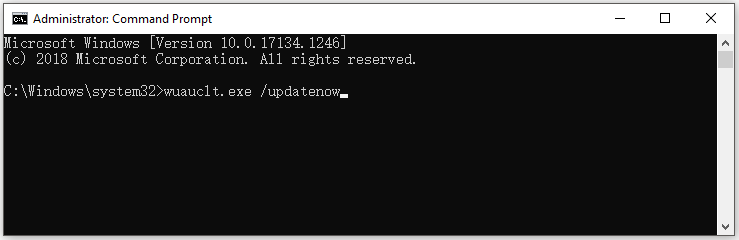
Langkah 3: Mbukak Setelan Kanthi mencet Windows lan Aku tombol banjur navigasi menyang Nganyari & Keamanan bagean.
Klik Windows Nganyari> Priksa nganyari. Banjur sampeyan bakal weruh “Priksa kanggo nganyari“Pesen.
Langkah 5: Saiki, tututi instruksi ing layar kanggo ngrampungake proses instalasi nganyari.
Kesimpulan, kirim iki nawakake rong cara kanggo nindakake nganyari Windows 10. Sampeyan bisa milih salah siji kanggo meksa nganyari Windows 10.
Saliyane ing ndhuwur, sampeyan uga bisa nggunakake alat kaya Windows 10 alat nggawe Windows 10 lan alat download Windows USB / DVD kanggo nginstal utawa nganyari versi paling anyar saka Windows 10. Utawa, sampeyan bisa nggunakake alat Migrasi Windows kanggo entuk Windows 10 sing paling anyar. Kayata, ing Migrate OS menyang SSD / HD Fitur Wisaya Pemisahan Minitool bisa mbantu sampeyan kanthi gampang.
- Facebook
- Twitter
- LinkedIn
- reddit
Babagan penulis
Sawise nulis artikel babagan teknologi komputer kanggo wektu sing suwe, aku luwih ngerti babagan aspek optimisasi komputer, tambahan PC, uga minangka panjelasan istilah teknologi. Tugasane Nggoleki Liwat Forum Tech, Nggawe Kolektor Komputer Komputer sing Gedhe. Banjur, akeh artikel sing ana gandhengane karo masalah kasebut dibebasake, sing entuk bathi akeh pangguna. Profesional, efektif, lan inovatif mesthi ngupayakake buruh nyunting.
Entuk nganyari Windows paling anyar
Piranti Windows bisa entuk fungsi anyar ing macem-macem wektu Microsoft ngirimake nganyari non-keamanan, ndandani, dandan, lan tambahan liwat teknologi servising – kalebu fitur rollout sing dikontrol (CFR). Windows bakal ngerti yen sampeyan kudu miwiti maneh piranti kanggo ngrampungake nganyari, lan sampeyan bisa milih wektu sing paling apik kanggo sampeyan ngrampungake nganyari kasebut.
Nganyari Windows Paling Anyar yaiku Windows 11, Versi 22h2, Uga dikenal minangka Update Windows 11 2022.
Entuk nganyari paling anyar kanthi otomatis sawise kasedhiya
Sampeyan saiki bisa milih Windows entuk nganyari keamanan lan fitur paling anyar sanalika kasedhiya kanggo piranti sampeyan. Kanggo mangerteni sing luwih lengkap babagan iki, deleng nganyari Windows sanalika kasedhiya kanggo piranti sampeyan.
Barang sing kudu dicathet
- Kanggo mriksa nganyari, pilih Miwiti >Setelan >Nganyari Windows , banjur pilih Priksa kanggo nganyari. Yen nganyari kasedhiya, sampeyan bisa milih kanggo nginstal.
Topik sing gegandhengan
- Sinau luwih lengkap babagan upgrade menyang Windows 11 nalika nganyarke menyang Windows 11: FAQ.
- Entuk info liyane babagan nganyari Windows
- Entuk nganyari Windows sanalika kasedhiya kanggo piranti sampeyan
Nalika Windows 10 2022 Nganyari Aka Windows 10, Versi 22h2 siap kanggo piranti, bakal kasedhiya kanggo download saka kaca Update Windows ing setelan. Pilih wektu sing paling apik kanggo sampeyan download nganyari. Sampeyan banjur kudu miwiti maneh piranti lan ngrampungake instalasi. Sawise iku, piranti sampeyan bakal mbukak Windows 10, versi 22h2.
Kanggo mriksa apa sampeyan wis mbukak nganyari Windows 10 2022, pilih Ndeleng riwayat nganyari .
Uga cathet ing ngisor iki:
Yen sampeyan pengin nginstal nganyari saiki, pilih Miwiti >Setelan >Nganyari & Keamanan >Nganyari Windows , banjur pilih Priksa kanggo nganyari. Yen nganyari kasedhiya, nginstal.
Yen sampeyan isih mbukak Windows 7 utawa Windows 8.1 lan pengin nggawe pindhah menyang Windows 10, sampeyan bisa sinau luwih lengkap babagan upgrade menyang Windows 10: FAQ.
Topik sing gegandhengan
2 cara kanggo meksa nganyari windows 10 menyang bangunan paling anyar

Apa sampeyan pengin entuk pengalaman Windows 11/10 sampeyan? Banjur sampeyan kudu mesthekake yen sistem operasi sampeyan bakal dibangun kanthi paling anyar. Tetep karo versi paling anyar windows 11/10 njamin sampeyan duwe akses menyang kabeh fitur, fixe keamanan, lan akeh dandan liyane. Ing kirim blog iki, kita bakal mlaku liwat Cara , Dadi sampeyan bisa nggedhekake kinerja ing PC.
- Menyang situs web Microsoft.
- Klik “Nganyari saiki”.
- Download versi paling anyar Windows 10. Langkah-langkah lengkap
- Run Command Prompt Minangka Administrator
- Ketik wuauclt.exe / updateenow. Langkah-langkah lengkap
TIP 1. Force Update Windows 10 Kanggo mbangun paling anyar saka Microsoft
Ana sampeyan ndownload nganyari 10 nganyari, nanging windows 10 nganyari gagal nganggo kode kesalahan 0x80070643 utawa kesalahan liyane. Mangkono, sampeyan ora bisa nganyari Windows 10 menyang versi paling anyar kanthi cara iki.
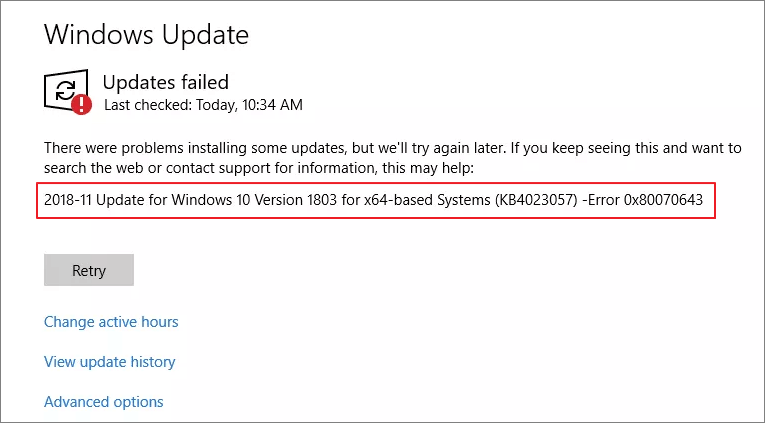
Nanging, sampeyan bisa ndownload Windows 10 lan Force nganyari kanggo versi Microsoft paling anyar. Sampeyan bisa Watch video iki kanggo meksa nganyari windows 10 menyang versi paling anyar.
- 0:00 introduksi
- 0:46 Cara Nganyarake Windows 10
- 3:11 Apa sing kudu dilakoni sawise Windows 10 nganyari
Yen luwih seneng pandhuan langkah-langkah, tututi langkah-langkah ing ngisor iki.
Langkah 1. Menyang situs web Microsoft banjur klik “Nganyari saiki”.
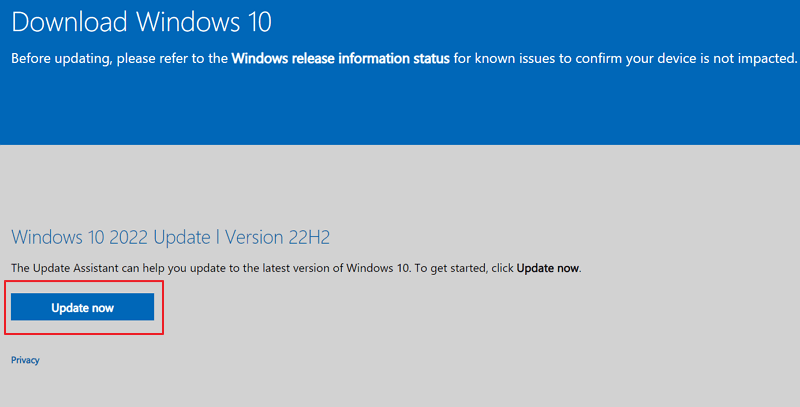
Langkah 2. Download versi paling anyar Windows 10 lan bukak file sing bakal diinstal.
Langkah 3. Banjur, Asisten Asil Windows 10 10 Mbukak Up. Tindakake operasi layar lan pasukan nganyari Windows 10.
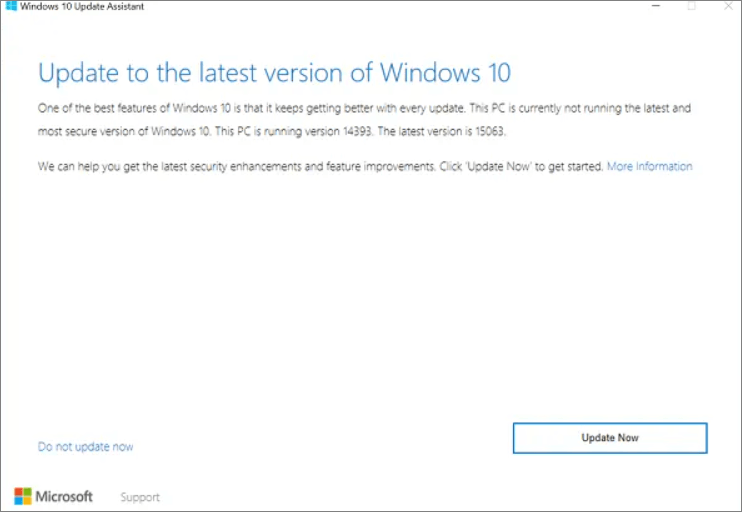
.
TIP 2. Cara meksa nganyari windows 10 nganggo cmd
Kanggo pangguna yakin nggunakake panampil baris printah, meksa Nganyari Windows 10 Kanthi CPD minangka cara sing cepet kanggo nginstal nganyari paling anyar. Proses bisa digunakake kanthi ngirim komando khusus sing download lan nginstal kabeh nganyari Windows sing ditundha. Tindakake langkah-langkah ing ngisor iki kanggo meksa nganyari Windows 10 menyang versi paling anyar.
Langkah 1. Run Command Prompt minangka Administrator saka kothak telusuran.
Langkah 2. Ketik wuuclt.exe / updateenow lan tekan Ketik.
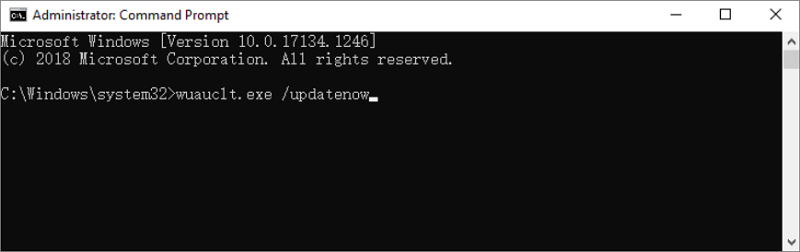
Prentah iki bakal meksa Windows 10 kanggo mriksa update lan miwiti download.
Yen sampeyan pengin sinau rincian sing luwih lengkap babagan Windows 10 10 nganyari, nonton video iki.
- 0:00 introduksi
- 0:22 Force Update Windows 10
Cara mbalekake data sing ilang sawise Windows 10 nganyari
Sawise nganyari Force, sampeyan bisa uga bisa ilang data ing laptop utawa PC. Sampeyan bisa mbalekake file sing ilang sawise Windows 10 nganyari. Kabeh sing sampeyan butuhake yaiku Wisaya Pemulihan Data EASEUS. Piranti lunak pemulihan data iki mlaku kanthi cepet, diformat lan data liyane kanthi klik sing gampang.
- Iki bisa mbalekake data saka hard drive, SSD, kertu SD, USB flash drive, lan liya-liyane.
- Piranti lunak iki ndhukung pemulihan data saka Windows 11/10/8.1/8/7.
- Sampeyan bisa nindakake pemulihan foto, pemulihan video, pemulihan tembung, lan pemulihan file.
Download piranti lunak pemulihan data iki lan mbalekake data sawise Windows 10 nganyari.
Download kanggo menang Tingkat pemulihan 99.7%
Download kanggo Mac Rating Trustpotot 4.7
Kesimpulan
Nganyari dipeksa yaiku perkara pungkasan sing pengin ditindakake, nanging yen sampeyan tindakake tip 1 utawa 2 saka postingan blog, sampeyan bisa nggawe manawa Windows 10 wis anyar. Yen, kanthi musibah, sampeyan ilang sawetara data sawise Windows 10 nganyari, aja kuwatir! Tindakake tips kanggo mbalekake data sing ilang lan entuk file maneh.
Force 10 FAQ nganyari FAQ Windows
Waca pitakon lan jawaban ing ngisor iki kanggo entuk pitulung tambahan.
1. Napa Windows 10 ora bisa dianyari?
Mangkene sebab kenapa Windows 10 ora bakal nganyari:
- File sing dibutuhake dening nganyari windows mungkin rusak utawa ilang
- Supir utawa piranti lunak liyane ing PC ora kompatibel karo Windows 10
- PC ora bisa nyambung menyang server Update Windows
- PC ora cocog karo syarat minimal kanggo ndownload utawa nginstal upgrade menyang Windows 10
2. Kepiye cara meksa Windows 10 kanggo nganyari saka baris printah?
Tindakake langkah-langkah ing ngisor iki kanggo meksa nganyari Windows kanthi baris printah:
- Ketik CMD ing kothak telusuran, pilih Run minangka Administrator, lan klik Ya kanggo Terusake.
- Ketik wuauclt.EXE / Nganyari banjur tekan Ketik.
- Printah iki bakal meksa nganyari Windows kanggo mriksa nganyari lan miwiti download.
3. Kepiye carane bisa mungkasi Windows 10 saka nganyari otomatis?
- Nganyari nganyari Windows kanthi manual
- Ngganti setelan editor kebijakan klompok
- Meter sambungan jaringan sampeyan
- Ngganti setelan nganyari kanthi nggunakake registri
0 Comments
Pasukan Windows 10 nganyari: Napa sampeyan kudu nindakake & kepiye carane – Wisaya Pemisahan Minitool, entuk nganyari Windows paling anyar – Dhukungan Microsoft
Entuk nganyari Windows paling anyar
Angkatan Windows 10 nganyari: Napa sampeyan kudu nindakake iki & kepiye carane
Kaya sing dingerteni, Microsoft terus ngeculake nganyari Windows kanggo nyedhiyakake fitur anyar lan nawakake patch kanggo masalah sing dingerteni. Pitakonane yaiku Cara meksa Windows 10 nganyari nganyari Nalika ora nganyari kanthi otomatis. Kene, Minitool bakal nuduhake sawetara cara karo sampeyan.
Kenapa meksa nganyari windows 10
Kanggo nambah fitur-fitur anyar lan tawaran patch kanggo kewan omo ing versi sadurunge, Microsoft terus-terusan ngeculake nganyari Windows anyar. Banjur pangguna Windows bakal duwe pengalaman sing luwih apik. Umume ngomong, ing Nganyari Windows Fitur ing Setelan bisa ndownload lan nginstal nganyari paling anyar kanggo sampeyan.
Nanging, fitur iki kadhangkala salah. Ing ngisor iki ana sawetara masalah umum karo fitur nganyari Windows.
Banjur sampeyan kudu meksa nganyari Windows 10 kanthi dhewe. Kepiye carane nindakake? Ing kirim iki, sawetara cara bakal diajak. Sampeyan bisa milih siji miturut kahanan sampeyan kanggo meksa nganyari Windows.
Cara 1: Pasukan Windows 10 Update liwat wuinstall
Wuinstall, alat baris windows, ndadekake Administrator nganyari nganyari Windows. Iki ngidini para pengecualian kanggo ngetrapake pitakon, download, lan instalasi Windows nganyari supaya proses nganyari kabeh dikontrol lan loropaken pangguna.
Sampeyan bisa nggunakake wuinstall dhewe utawa ing kombinasi karo WSUS utawa program manajemen sistem liyane. Kanthi alat iki, sampeyan bisa ngatur jaringan cilik kanthi sepuluh mesin lan jaringan gedhe kanthi ewu klien utawa server.
Kanggo nggunakake wuinstall, tututi langkah-langkah kasebut.
Langkah 1: Klik ing kene kanggo nginstal lan nginstal wuinstall.
Tip: Kanggo nyoba 30 dina gratis, sampeyan kudu ngrampungake sawetara informasi kaya alamat email, jeneng perusahaan, lsp. Banjur klik link sing dikirim ing kothak email kanggo download lan nginstal program kasebut.
Langkah 2: Ketik cmd Ing kothak telusuran, banjur klik-tengen ing Prompt Komando banjur tutul Run minangka Administrator.
Langkah 3: Banjur ketik printah ing ngisor iki lan kenek Ketik Sawise saben.
Langkah 4: Enteni rampung instalasi nganyari.
Cara 2: Pasukan Windows 10 UPDATE liwat baris printah
Mangkene pandhuan babagan cara meksa Windows 10 nganyari
Langkah 1: Run Command Prompt minangka Administrator saka kothak telusuran.
Langkah 2: Ketik wuuclt.exe / updateenow lan kenek Ketik. Banjur prentah iki bakal meksa Windows mriksa nganyari nganyari.
Langkah 3: Mbukak Setelan Kanthi mencet Windows lan Aku tombol banjur navigasi menyang Nganyari & Keamanan bagean.
Klik Windows Nganyari> Priksa nganyari. Banjur sampeyan bakal weruh “Priksa kanggo nganyari“Pesen.
Langkah 5: Saiki, tututi instruksi ing layar kanggo ngrampungake proses instalasi nganyari.
Kesimpulan, kirim iki nawakake rong cara kanggo nindakake nganyari Windows 10. Sampeyan bisa milih salah siji kanggo meksa nganyari Windows 10.
Saliyane ing ndhuwur, sampeyan uga bisa nggunakake alat kaya Windows 10 alat nggawe Windows 10 lan alat download Windows USB / DVD kanggo nginstal utawa nganyari versi paling anyar saka Windows 10. Utawa, sampeyan bisa nggunakake alat Migrasi Windows kanggo entuk Windows 10 sing paling anyar. Kayata, ing Migrate OS menyang SSD / HD Fitur Wisaya Pemisahan Minitool bisa mbantu sampeyan kanthi gampang.
Babagan penulis
Sawise nulis artikel babagan teknologi komputer kanggo wektu sing suwe, aku luwih ngerti babagan aspek optimisasi komputer, tambahan PC, uga minangka panjelasan istilah teknologi. Tugasane Nggoleki Liwat Forum Tech, Nggawe Kolektor Komputer Komputer sing Gedhe. Banjur, akeh artikel sing ana gandhengane karo masalah kasebut dibebasake, sing entuk bathi akeh pangguna. Profesional, efektif, lan inovatif mesthi ngupayakake buruh nyunting.
Entuk nganyari Windows paling anyar
Piranti Windows bisa entuk fungsi anyar ing macem-macem wektu Microsoft ngirimake nganyari non-keamanan, ndandani, dandan, lan tambahan liwat teknologi servising – kalebu fitur rollout sing dikontrol (CFR). Windows bakal ngerti yen sampeyan kudu miwiti maneh piranti kanggo ngrampungake nganyari, lan sampeyan bisa milih wektu sing paling apik kanggo sampeyan ngrampungake nganyari kasebut.
Nganyari Windows Paling Anyar yaiku Windows 11, Versi 22h2, Uga dikenal minangka Update Windows 11 2022.
Entuk nganyari paling anyar kanthi otomatis sawise kasedhiya
Sampeyan saiki bisa milih Windows entuk nganyari keamanan lan fitur paling anyar sanalika kasedhiya kanggo piranti sampeyan. Kanggo mangerteni sing luwih lengkap babagan iki, deleng nganyari Windows sanalika kasedhiya kanggo piranti sampeyan.
Barang sing kudu dicathet
Topik sing gegandhengan
Nalika Windows 10 2022 Nganyari Aka Windows 10, Versi 22h2 siap kanggo piranti, bakal kasedhiya kanggo download saka kaca Update Windows ing setelan. Pilih wektu sing paling apik kanggo sampeyan download nganyari. Sampeyan banjur kudu miwiti maneh piranti lan ngrampungake instalasi. Sawise iku, piranti sampeyan bakal mbukak Windows 10, versi 22h2.
Kanggo mriksa apa sampeyan wis mbukak nganyari Windows 10 2022, pilih Ndeleng riwayat nganyari .
Uga cathet ing ngisor iki:
Yen sampeyan pengin nginstal nganyari saiki, pilih Miwiti >Setelan >Nganyari & Keamanan >Nganyari Windows , banjur pilih Priksa kanggo nganyari. Yen nganyari kasedhiya, nginstal.
Yen sampeyan isih mbukak Windows 7 utawa Windows 8.1 lan pengin nggawe pindhah menyang Windows 10, sampeyan bisa sinau luwih lengkap babagan upgrade menyang Windows 10: FAQ.
Topik sing gegandhengan
2 cara kanggo meksa nganyari windows 10 menyang bangunan paling anyar
Apa sampeyan pengin entuk pengalaman Windows 11/10 sampeyan? Banjur sampeyan kudu mesthekake yen sistem operasi sampeyan bakal dibangun kanthi paling anyar. Tetep karo versi paling anyar windows 11/10 njamin sampeyan duwe akses menyang kabeh fitur, fixe keamanan, lan akeh dandan liyane. Ing kirim blog iki, kita bakal mlaku liwat Cara , Dadi sampeyan bisa nggedhekake kinerja ing PC.
TIP 1. Force Update Windows 10 Kanggo mbangun paling anyar saka Microsoft
Ana sampeyan ndownload nganyari 10 nganyari, nanging windows 10 nganyari gagal nganggo kode kesalahan 0x80070643 utawa kesalahan liyane. Mangkono, sampeyan ora bisa nganyari Windows 10 menyang versi paling anyar kanthi cara iki.
Nanging, sampeyan bisa ndownload Windows 10 lan Force nganyari kanggo versi Microsoft paling anyar. Sampeyan bisa Watch video iki kanggo meksa nganyari windows 10 menyang versi paling anyar.
Yen luwih seneng pandhuan langkah-langkah, tututi langkah-langkah ing ngisor iki.
Langkah 1. Menyang situs web Microsoft banjur klik “Nganyari saiki”.
Langkah 2. Download versi paling anyar Windows 10 lan bukak file sing bakal diinstal.
Langkah 3. Banjur, Asisten Asil Windows 10 10 Mbukak Up. Tindakake operasi layar lan pasukan nganyari Windows 10.
.
TIP 2. Cara meksa nganyari windows 10 nganggo cmd
Kanggo pangguna yakin nggunakake panampil baris printah, meksa Nganyari Windows 10 Kanthi CPD minangka cara sing cepet kanggo nginstal nganyari paling anyar. Proses bisa digunakake kanthi ngirim komando khusus sing download lan nginstal kabeh nganyari Windows sing ditundha. Tindakake langkah-langkah ing ngisor iki kanggo meksa nganyari Windows 10 menyang versi paling anyar.
Langkah 1. Run Command Prompt minangka Administrator saka kothak telusuran.
Langkah 2. Ketik wuuclt.exe / updateenow lan tekan Ketik.
Prentah iki bakal meksa Windows 10 kanggo mriksa update lan miwiti download.
Yen sampeyan pengin sinau rincian sing luwih lengkap babagan Windows 10 10 nganyari, nonton video iki.
Cara mbalekake data sing ilang sawise Windows 10 nganyari
Sawise nganyari Force, sampeyan bisa uga bisa ilang data ing laptop utawa PC. Sampeyan bisa mbalekake file sing ilang sawise Windows 10 nganyari. Kabeh sing sampeyan butuhake yaiku Wisaya Pemulihan Data EASEUS. Piranti lunak pemulihan data iki mlaku kanthi cepet, diformat lan data liyane kanthi klik sing gampang.
Download piranti lunak pemulihan data iki lan mbalekake data sawise Windows 10 nganyari.
Download kanggo menang Tingkat pemulihan 99.7%
Download kanggo Mac Rating Trustpotot 4.7
Kesimpulan
Nganyari dipeksa yaiku perkara pungkasan sing pengin ditindakake, nanging yen sampeyan tindakake tip 1 utawa 2 saka postingan blog, sampeyan bisa nggawe manawa Windows 10 wis anyar. Yen, kanthi musibah, sampeyan ilang sawetara data sawise Windows 10 nganyari, aja kuwatir! Tindakake tips kanggo mbalekake data sing ilang lan entuk file maneh.
Force 10 FAQ nganyari FAQ Windows
Waca pitakon lan jawaban ing ngisor iki kanggo entuk pitulung tambahan.
1. Napa Windows 10 ora bisa dianyari?
Mangkene sebab kenapa Windows 10 ora bakal nganyari:
2. Kepiye cara meksa Windows 10 kanggo nganyari saka baris printah?
Tindakake langkah-langkah ing ngisor iki kanggo meksa nganyari Windows kanthi baris printah:
3. Kepiye carane bisa mungkasi Windows 10 saka nganyari otomatis?